
Comment supprimer des appels sur un téléphone Android ? Utilisez ces méthodes pour le faire

« Je ne peux pas supprimer un appel individuel de mon historique. L'application propose uniquement la suppression de l'historique complet des appels d'une personne ou d'un numéro. J'ai besoin d'aide concernant mon Tecno Pova 7 Pro. »
- De la communauté Google
Lors de l'utilisation quotidienne d'un téléphone Android , l'historique des appels s'accumule progressivement, occupant potentiellement de l'espace de stockage ou engendrant des problèmes de confidentialité. Si vous cherchez encore une solution pour supprimer cet historique sur Android , consultez cet article. Nous y détaillerons comment supprimer manuellement les appels sur les téléphones Android de différentes marques, ainsi que comment utiliser deux outils professionnels de suppression pour les effacer. C'est parti !

Comment supprimer l'historique des appels sur Android ? La méthode la plus courante consiste à le supprimer manuellement. Cependant, la procédure varie selon les fabricants de téléphones. Vous trouverez ci-dessous des guides de suppression détaillés pour sept marques d'appareils différentes.
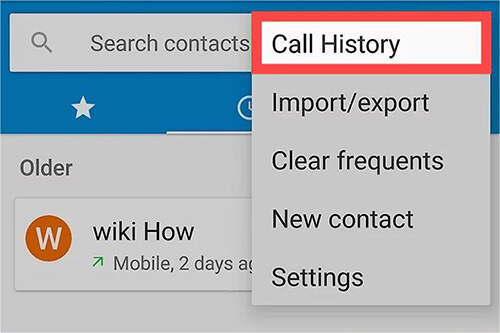
Si les méthodes précédentes ne fonctionnent pas sur votre téléphone, vous pouvez essayer Coolmuster Android Assistant . Cette application vous permet de consulter et de supprimer facilement l'historique des appels de votre téléphone Android . De plus, elle vous permet de transférer librement vos contacts entre votre Android et un ordinateur .
Voici les principales caractéristiques de Coolmuster Android Assistant :
Les trois étapes suivantes vous montrent comment supprimer des appels sur un téléphone Android :
01 Installez et ouvrez Coolmuster Android Assistant sur votre ordinateur.
02 Branchez votre téléphone Android à l'ordinateur à l'aide d'un câble USB et activez le débogage USB sur Android lorsque le système vous y invite. Une fois la connexion établie, les informations principales de votre Android s'afficheront dans ce programme.

03 Cliquez sur « Contacts » dans la barre de navigation et sélectionnez le sous-dossier « Historique des appels ». Prévisualisez ensuite les informations de l’historique des appels, cochez les éléments à supprimer et cliquez sur le bouton « Supprimer » du menu supérieur.

Remarque : Pour supprimer tous les appels téléphoniques sur un téléphone Android , cochez la case située au-dessus du total des appels et appuyez sur le bouton « Supprimer ».
Voici le guide vidéo (3 minutes et 46 secondes) :
Si vous souhaitez supprimer définitivement l'historique des appels de votre téléphone Android ,Coolmuster Android Eraser vous aider. Ce logiciel propose trois niveaux de sécurité (faible, moyen et élevé) permettant d'effacer irrémédiablement toutes les données de Android téléphone , y compris l'historique des appels. Par conséquent, si vous souhaitez utiliser cette méthode, veuillez sauvegarder vos Android au préalable. Sans cela, vous perdrez toutes les données de votre téléphone Android une fois la suppression effectuée.
Voici comment supprimer les appels des téléphones Android avec Coolmuster Android Eraser :
01 Installez, téléchargez et activez Coolmuster Android Eraser. Connectez votre téléphone Android à l'ordinateur à l'aide d'un câble USB.

02 Une fois votre téléphone Android correctement connecté, veuillez cliquer sur le bouton « Effacer » pour commencer le processus.

03 Choisissez le niveau de sécurité souhaité dans l'interface. Une fois votre choix effectué, cliquez sur le bouton « OK » pour continuer.

04 Une fois confirmé, le logiciel analysera rapidement votre téléphone Android à la recherche de fichiers et lancera la procédure d'effacement des données.

Vous pouvez regarder ce tutoriel vidéo pour utiliser le programme Android Eraser (environ 2,5 minutes) :
Effacer l'historique des appels sur un téléphone Android est très simple. Suivez nos instructions ci-dessus pour supprimer facilement tous les appels ou seulement certains éléments de votre appareil. Si vous hésitez entre les deux méthodes, nous vous recommandons vivement Coolmuster Android Assistant : plus simple, plus sûr, plus rapide et plus complet qu'une suppression manuelle. Vous l'adopterez sans aucun doute !
Si vous avez des questions, veuillez laisser un commentaire ci-dessous.
Articles connexes :
Comment récupérer des appels supprimés sur Android ? 7 solutions
Comment transférer l'historique des appels d' Android à Android (4 meilleures méthodes)
Comment sauvegarder et restaurer l'historique des appels Android ? [À lire absolument]

 Gomme et nettoyant de téléphone
Gomme et nettoyant de téléphone
 Comment supprimer des appels sur un téléphone Android ? Utilisez ces méthodes pour le faire
Comment supprimer des appels sur un téléphone Android ? Utilisez ces méthodes pour le faire





